Come inviare messaggi SMS da qualsiasi PC o Mac

Perché digitare messaggi di testo sullo smartphone quando si è in un laptop o PC desktop con tastiere di dimensioni standard? Questi trucchi ti consentono di inviare messaggi di testo direttamente dal tuo PC.
Anche se non hai accesso al servizio cellulare, puoi utilizzare alcuni di questi strumenti per inviare messaggi SMS direttamente a un numero di telefono. Non hai nemmeno bisogno di un telefono cellulare sulla tua estremità.
Messaggi per iPhone - Solo Mac
CORRELATI: Come far funzionare perfettamente Mac e dispositivi iOS con Continuità
Se hai entrambi iPhone e un Mac, Apple rende questo possibile. Hai bisogno di entrambi: non c'è modo di farlo con un iPhone e un PC Windows. La funzione di invio dei messaggi SMS integrata su un Mac funziona solo se la colleghi anche con un iPhone - non se hai un telefono Android.
Fa parte della funzione "Continuità" aggiunta in Mac OS X 10,10 Yosemite. Dovrai abilitarlo sul tuo iPhone aprendo l'app Impostazioni, toccando Messaggi e attivando l'invio di messaggi di testo sul tuo Mac. Dovrebbe quindi funzionare automaticamente se stai utilizzando lo stesso ID Apple per accedere sia al tuo iPhone che al tuo Mac. Apri l'app Messaggi sul tuo Mac e vedrai anche una cronologia dei messaggi di testo sincronizzata dal tuo iPhone. Puoi rispondere dal tuo Mac o inviare messaggi completamente nuovi dall'app Messaggi. Anche questi messaggi di testo saranno sincronizzati con il tuo iPhone.
Questo non costa nulla in più - utilizza solo il servizio di messaggistica di testo dell'iPhone. Se il tuo gestore di telefonia mobile ti addebita per i testi, dovrai pagare quella tariffa per i messaggi che invii.
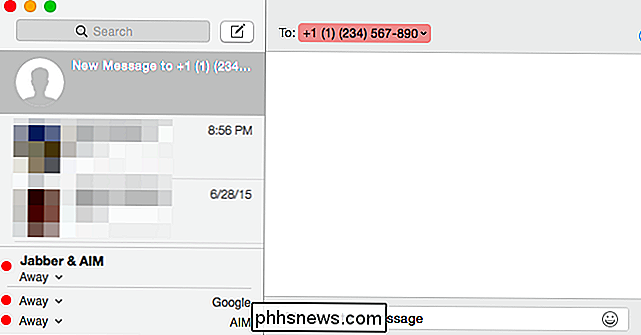
MightyText per telefoni Android
CORRELATI: Come inviare messaggi di testo dal PC con il tuo telefono Android
se hai un telefono Android, il modo migliore per farlo è MightyText. MightyText è un'app che installi sul tuo telefono Android. È quindi possibile accedere all'applicazione Web MightyText in un browser Web sul computer - qualsiasi computer, sia che utilizzi Windows, Mac OS X, Linux o Chrome OS - e puoi visualizzare e inviare i messaggi di testo del tuo telefono da lì. Sono anche disponibili estensioni del browser. L'app AirDroid per Android fa anche questo e funziona bene.
Come i messaggi su un Mac, funziona interamente tramite il tuo telefono: il tuo computer diventa semplicemente un gateway per il tuo telefono, che fa il duro lavoro di inviare e ricevere effettivamente quel testo messaggi.
Questo non ti costerà nulla in più. Se il tuo gestore di telefonia mobile ti addebita messaggi di testo, dovrai pagare la tariffa.
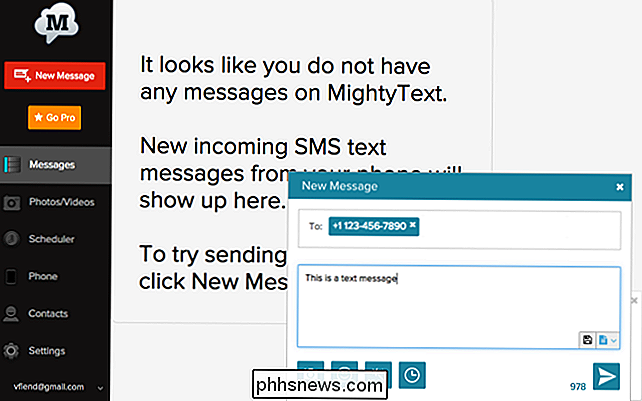
Google Voice - Solo Stati Uniti
CORRELATI: 8 motivi per cui dovresti utilizzare Google Voice (se sei americano)
Google Voice è ancora in circolazione, ma è disponibile anche per le persone residenti negli Stati Uniti. Se hai sede negli Stati Uniti, puoi registrarti gratuitamente a Google Voice. Google Voice ti offre un nuovo numero di telefono, che puoi utilizzare come numero di telefono principale se preferisci, anche se non è chiaro per quanto tempo Google Voice continuerà a essere un servizio supportato da Google.
Accedi al sito web di Google Voice e può inviare e ricevere messaggi di testo a quel numero di telefono. Puoi anche fare in modo che le chiamate e i messaggi di testo inviati a quel numero di telefono vengano automaticamente inoltrati al tuo numero di telefono principale.
L'invio di messaggi di testo e l'effettuazione di chiamate verso numeri negli Stati Uniti e in Canada è completamente gratuito con Google Voice. Dovrai pagare Google per inviare messaggi di testo altrove.
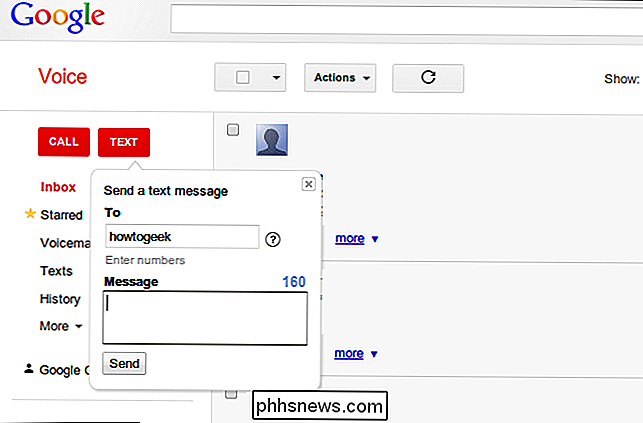
Skype
Skype offre la possibilità di inviare messaggi di testo dall'app desktop di Skype. A differenza di Google Voice, questo è disponibile in tutto il mondo. Tuttavia, Microsoft fa pagare per questo servizio, quindi dovrai pagare per inviare messaggi di testo da Skype.
Paga per il credito e puoi inviare e ricevere messaggi di testo direttamente da Skype. Tuttavia, questi non si sincronizzeranno con l'app di messaggi di testo sul tuo smartphone. Le persone non saranno in grado di rispondere direttamente a questi messaggi, ma puoi impostare l'ID mittente per visualizzare i messaggi come provenienti dal tuo numero di cellulare. se lo fai, le persone che rispondono ti mando un messaggio sul tuo telefono, ma quei messaggi non appariranno nell'app Skype per desktop.
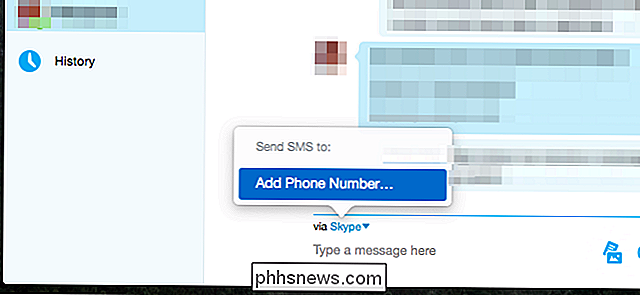
Gateway Email-to-SMS
Molti gestori di telefonia mobile offrono gateway e-mail-to-SMS che è possibile utilizzare. Invia un'e-mail al numero di telefono su questo gateway e verrà recapitato all'indirizzo. È necessario conoscere l'operatore associato al numero di telefono per inviare un messaggio SMS in questo modo.
Ad esempio, supponiamo che il numero di telefono di una persona sia 1-123-456-7890 e che sia un numero di telefono T-Mobile. È possibile inviare un'e-mail a [email protected]. Cerca "email per gateway SMS" per trovare elenchi di gateway per diversi fornitori di servizi cellulari. Ad esempio, questo elenco di gateway email-to-SMS include diversi indirizzi e-mail per molti diversi carrier cellulari in tutto il mondo.
Assicurati di mantenere il tuo messaggio breve - inferiore a 160 caratteri.
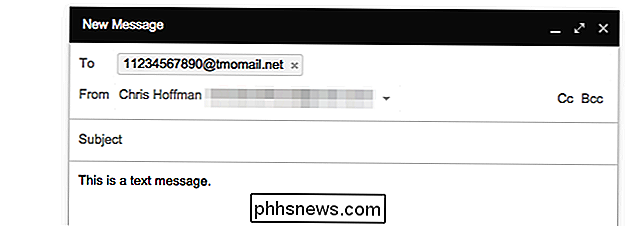
Ci sono anche una varietà di siti web può usare per inviare messaggi di testo gratuitamente. Questi non sono per continuare conversazioni in corso - sono solo per inviare un messaggio rapido, unico al numero di telefono.
Tali siti Web non sembrano sempre i più affidabili e potrebbero chiedere un indirizzo email prima di te continua, forse per inviarti spam. Questi sono davvero ideali solo come ultima risorsa.

Qual è la differenza tra le edizioni regolari e degli sviluppatori di Firefox?
Mozilla ha recentemente rilasciato una nuova Developer Edition per gli sviluppatori web da usare, ma quanta differenza c'è tra questa e la versione normale di Firefox? Il post di Q & A di SuperUser di oggi contiene le risposte a una curiosa domanda del lettore. La sessione di domande e risposte di oggi ci viene fornita per gentile concessione di SuperUser, una suddivisione di Stack Exchange, un raggruppamento di siti Web di domande e risposte.

Come ripristinare il Launcher delle applicazioni di Android su
Default Giocare con i nuovi lanciatori di applicazioni su Android è piuttosto divertente, ma non è esattamente chiaro come tornare al programma di avvio di Google predefinito. Continua a leggere come ti mostriamo. CORRELATO: Come impostare le app predefinite su Android Cambiare le applicazioni predefinite può essere un po 'confuso.



